সমস্ত Google Ad Manager API কল অবশ্যই OAuth2 এর মাধ্যমে অনুমোদিত হতে হবে একটি ওপেন স্ট্যান্ডার্ড যা ব্যবহারকারীদের তৃতীয় পক্ষের অ্যাপ্লিকেশনগুলিতে অনুমতি দেওয়ার অনুমতি দেয়, যাতে অ্যাপ্লিকেশনটি ব্যবহারকারীর পক্ষ থেকে ওয়েব পরিষেবাগুলির সাথে ইন্টারঅ্যাক্ট করতে পারে৷ OAuth2 আপনার অ্যাড ম্যানেজার API ক্লায়েন্ট অ্যাপ্লিকেশনটিকে ব্যবহারকারীর ব্যবহারকারীর নাম বা পাসওয়ার্ড পরিচালনা বা সংরক্ষণ না করেই ব্যবহারকারীর বিজ্ঞাপন ব্যবস্থাপক অ্যাকাউন্ট অ্যাক্সেস করতে সক্ষম করে।
OAuth2 শংসাপত্র তৈরি করুন
OAuth2 শংসাপত্র তৈরি করতে নিম্নলিখিত পদক্ষেপগুলি সম্পাদন করুন৷
1. আপনার প্রমাণীকরণের ধরন নির্ধারণ করুন
আপনার অ্যাড ম্যানেজার API অ্যাপ্লিকেশনের জন্য কোন প্রমাণীকরণের ধরন সবচেয়ে উপযুক্ত তা দেখতে নীচের সারণীটি দেখুন:
| আপনার OAuth2 প্রমাণীকরণ প্রকার চয়ন করুন | |
|---|---|
| পরিষেবা অ্যাকাউন্ট | আপনার যদি শুধুমাত্র নিজের অ্যাড ম্যানেজার ডেটাতে অ্যাক্সেসের প্রয়োজন হয় তবে এটি বেছে নিন। আরও জানুন। |
| ওয়েব অ্যাপ্লিকেশন | আপনি যদি আপনার অ্যাপ্লিকেশনটিকে তাদের অ্যাড ম্যানেজার ডেটা অ্যাক্সেস করার অনুমতি দেয় এমন কোনও ব্যবহারকারী হিসাবে প্রমাণীকরণ করতে চান তবে এটি চয়ন করুন৷ আরও জানুন। |
2. OAuth2 শংসাপত্র তৈরি করুন৷
একবার আপনি আপনার প্রমাণীকরণের ধরন নির্ধারণ করলে, নীচের সংশ্লিষ্ট ট্যাবে ক্লিক করুন এবং OAuth2 শংসাপত্র তৈরি করতে নির্দেশাবলী অনুসরণ করুন:
- Google API কনসোল শংসাপত্র পৃষ্ঠা খুলুন।
- প্রকল্পের ড্রপ-ডাউন থেকে, একটি নতুন প্রকল্প তৈরি করুন নির্বাচন করুন, প্রকল্পের জন্য একটি নাম লিখুন এবং ঐচ্ছিকভাবে, প্রদত্ত প্রকল্প আইডি সম্পাদনা করুন। তৈরি করুন ক্লিক করুন।
- শংসাপত্র পৃষ্ঠায়, শংসাপত্র তৈরি করুন নির্বাচন করুন, তারপরে পরিষেবা অ্যাকাউন্ট কী নির্বাচন করুন।
- নতুন পরিষেবা অ্যাকাউন্ট নির্বাচন করুন এবং JSON নির্বাচন করুন।
- একটি ব্যক্তিগত কী ধারণকারী একটি ফাইল ডাউনলোড করতে তৈরি করুন ক্লিক করুন।
- Google API কনসোল শংসাপত্র পৃষ্ঠা খুলুন।
- প্রকল্পের ড্রপ-ডাউন থেকে, একটি নতুন প্রকল্প তৈরি করুন নির্বাচন করুন, প্রকল্পের জন্য একটি নাম লিখুন (এবং ঐচ্ছিকভাবে, প্রদত্ত প্রকল্প আইডি সম্পাদনা করুন), এবং তৈরি করুন ক্লিক করুন।
- শংসাপত্র পৃষ্ঠায়, শংসাপত্র তৈরি করুন নির্বাচন করুন, তারপরে OAuth ক্লায়েন্ট আইডি নির্বাচন করুন।
- আপনাকে সম্মতি স্ক্রীন পৃষ্ঠায় একটি পণ্যের নাম সেট করতে বলা হতে পারে; যদি তাই হয়, সম্মতি স্ক্রীন কনফিগার করুন ক্লিক করুন, অনুরোধ করা তথ্য সরবরাহ করুন এবং শংসাপত্র পৃষ্ঠায় ফিরে যেতে সংরক্ষণ করুন ক্লিক করুন।
- অ্যাপ্লিকেশন প্রকারের জন্য ওয়েব অ্যাপ্লিকেশন নির্বাচন করুন। JavaScript অরিজিন, ইউআরআই রিডাইরেক্ট বা উভয়ই প্রবেশ করতে নির্দেশাবলী অনুসরণ করুন।
- তৈরি করুন ক্লিক করুন।
- প্রদর্শিত পৃষ্ঠায়, আপনার ক্লিপবোর্ডে ক্লায়েন্ট আইডি এবং ক্লায়েন্ট গোপনীয়তা অনুলিপি করুন, যেহেতু আপনি আপনার ক্লায়েন্ট লাইব্রেরি কনফিগার করার সময় তাদের প্রয়োজন হবে।
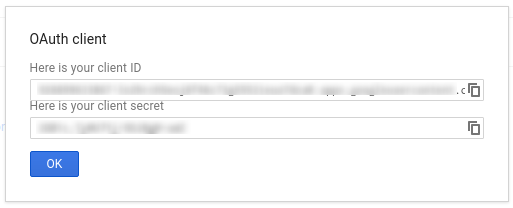
3. আপনার অ্যাড ম্যানেজার নেটওয়ার্ক কনফিগার করুন
আপনি যদি তৃতীয় পক্ষের বিকাশকারী হন, তাহলে আপনার ক্লায়েন্টকে আপনার জন্য এই পদক্ষেপটি করতে হবে।
- আপনার অ্যাড ম্যানেজার নেটওয়ার্কে যান।
- অ্যাডমিন ট্যাবে ক্লিক করুন।
- নিশ্চিত করুন যে API অ্যাক্সেস সক্ষম করা আছে।
- একটি পরিষেবা অ্যাকাউন্ট ব্যবহারকারী যোগ করুন বোতামে ক্লিক করুন।
- পরিষেবা অ্যাকাউন্ট ইমেল ব্যবহার করে ফর্ম পূরণ করুন. পরিষেবা অ্যাকাউন্ট ব্যবহারকারীকে সত্তাগুলি অ্যাক্সেস করার অনুমতি দিতে হবে যেন সেই পরিষেবা অ্যাকাউন্ট ব্যবহারকারী UI-তে সত্তাগুলি অ্যাক্সেস করতে পারে।
- সেভ বাটনে ক্লিক করুন। আপনার পরিষেবা অ্যাকাউন্ট যোগ করার বিষয়টি নিশ্চিত করে একটি বার্তা উপস্থিত হওয়া উচিত।
- ব্যবহারকারী ট্যাবে গিয়ে এবং তারপর পরিষেবা অ্যাকাউন্ট ফিল্টারে ক্লিক করে বিদ্যমান পরিষেবা অ্যাকাউন্ট ব্যবহারকারীদের দেখুন৷
- আপনার অ্যাড ম্যানেজার নেটওয়ার্কে যান।
- অ্যাডমিন ট্যাবে ক্লিক করুন।
- নিশ্চিত করুন যে API অ্যাক্সেস সক্ষম করা আছে।
4. একটি ক্লায়েন্ট লাইব্রেরি কনফিগার করুন এবং ব্যবহার করুন
আপনার ক্লায়েন্ট লাইব্রেরিতে শংসাপত্রগুলি ব্যবহার করতে নীচের উপযুক্ত নির্দেশিকা অনুসরণ করুন:
জাভা
.নেট
পাইথন
পিএইচপি
রুবি
আপনি যদি আমাদের ক্লায়েন্ট লাইব্রেরিগুলির মধ্যে একটি ব্যবহার না করা বেছে নেন, তাহলে আপনাকে OAuth2 পরিষেবা অ্যাকাউন্ট বা ওয়েব অ্যাপ ফ্লো নিজেই প্রয়োগ করতে হবে।
পর্দার আড়ালে
আমাদের ক্লায়েন্ট লাইব্রেরিগুলি স্বয়ংক্রিয়ভাবে নীচে কভার করা বিশদগুলির যত্ন নেয় তাই আপনি যদি পর্দার পিছনে কী ঘটছে তাতে আগ্রহী হন তবেই পড়ুন৷ এই বিভাগটি উন্নত ব্যবহারকারীদের জন্য যারা ইতিমধ্যেই OAuth2 স্পেসিফিকেশনের সাথে পরিচিত এবং জানেন কিভাবে Google API-এর সাথে OAuth2 ব্যবহার করতে হয় ।
HTTP অনুরোধ শিরোনাম
অ্যাড ম্যানেজার এপিআই-এর প্রতি অনুরোধের HTTP হেডারে এই ফর্মে একটি অ্যাক্সেস টোকেন অন্তর্ভুক্ত করতে হবে:
Authorization: Bearer ACCESS_TOKEN
যেমন:
POST … HTTP/1.1 Host: … Authorization: Bearer 1/fFAGRNJru1FTz70BzhT3Zg Content-Type: text/xml;charset=UTF-8 Content-Length: … <?xml version="1.0"?> <soap:Envelope xmlns:soap="http://www.w3.org/2001/12/soap-envelope"> … </soap:Envelope>
ব্যাপ্তি
একটি একক অ্যাক্সেস টোকেন একাধিক API-তে বিভিন্ন মাত্রার অ্যাক্সেস মঞ্জুর করতে পারে। scope নামক একটি পরিবর্তনশীল প্যারামিটার সম্পদ এবং ক্রিয়াকলাপগুলির সেট নিয়ন্ত্রণ করে যা একটি অ্যাক্সেস টোকেন অনুমতি দেয়। অ্যাক্সেস টোকেন অনুরোধের সময়, আপনার অ্যাপ্লিকেশন scope প্যারামিটারে এক বা একাধিক মান পাঠায়।
বিজ্ঞাপন পরিচালকের শুধুমাত্র একটি সুযোগ আছে, নীচে দেখানো হয়েছে। অনুমোদন পণ্যের মধ্যে ব্যবহারকারী স্তরে সঞ্চালিত করা উচিত.
| ব্যাপ্তি | অনুমতি |
|---|---|
https://www.googleapis.com/auth/dfp | অ্যাড ম্যানেজারে আপনার প্রচারগুলি দেখুন এবং পরিচালনা করুন৷ |

